Samouczek
Pobierz dane do samouczka:
W pewnych miejscowościach przeprowadzono kilkakrotnie ankietę. Ankietowanym zadano pytanie: „Gdyby wybory prezydenckie odbyły się dzisiaj, czy oddaliby Państwo głos na kandydata A?”. Ankietowani mieli możliwość odpowiedzi „TAK”, „NIE” lub „NIE WIEM”. Wyniki ankiet wprowadzono do pliku tekstowego o nazwie wybory.txt. W każdym wierszu znajdują się następujące dane: identyfikator ankiety, data ankietowania, liczba ludności miejscowości, w której mieszka osoba ankietowana oraz odpowiedź na zadane pytanie. Pierwszy wiersz pliku jest wierszem nagłówkowym, a dane w wierszach rozdzielono znakami tabulacji.
Przykład:
Wykonaj zestawienie zawierające liczbę odpowiedzi „NIE” w zależności od daty ankietowania. Na podstawie wykonanego zestawienia utwórz wykres liniowy przedstawiający łączną liczbę odpowiedzi „NIE” w danym dniu. Na wykres wstaw linię trendu, której wartość R‑kwadrat będzie najbliższa 1. Pamiętaj o czytelnym opisie wykresu.
Obejrzyj samouczek, wykonaj przedstawione w nim czynności, a następnie stwórz wykres kołowy przedstawiający procentowy udział głosów „TAK”, „NIE” oraz „NIE WIEM” w całej ankiecie.
Stwórz wykres kolumnowy przedstawiający liczbę odpowiedzi „TAK”, „NIE” oraz „NIE WIEM” w zależności od liczby ludności miejscowości, w której mieszka osoba ankietowana.
Microsoft Excel
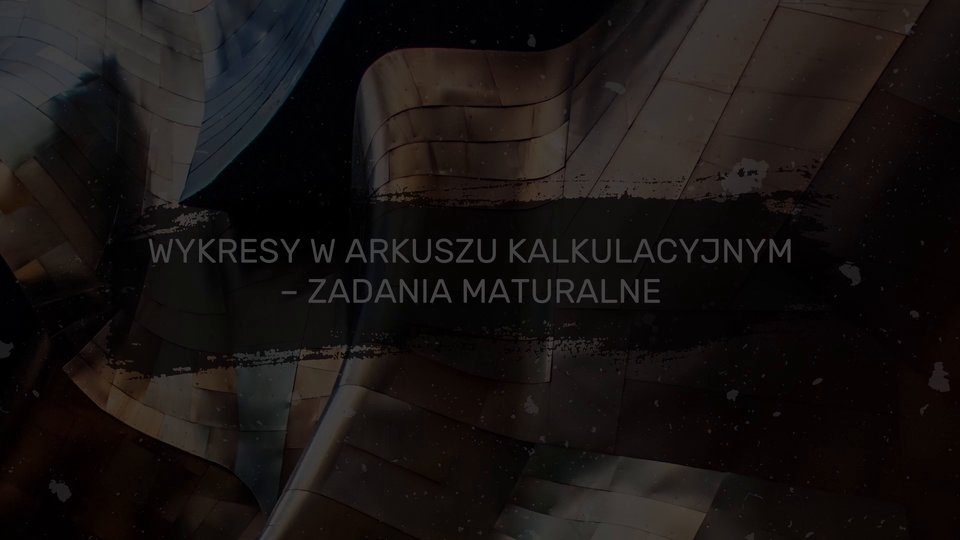
Film dostępny pod adresem /preview/resource/R1T949TRZYcbS
Film nawiązujący do treści wykresy w arkuszu kalkulacyjnym, zadania maturalne.
Jeśli chcemy, aby na osi poziomej stworzonego wykresu zostały wyświetlone daty w formacie dd.mm.rrrr, wystarczy nacisnąć prawym przyciskiem myszy na dowolną komórkę zawierającą datę w tabeli przestawnej, a następnie z menu kontekstowego wybieramy polecenie Rozgrupuj.
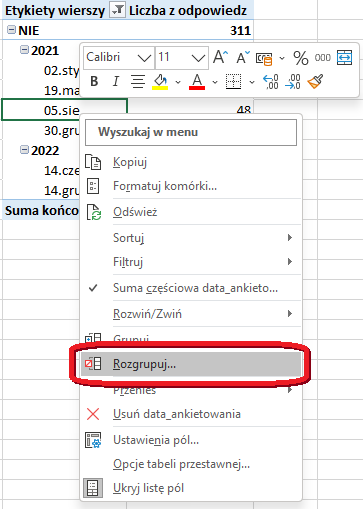
Tak prezentuje się wykres po operacji rozgrupowania:
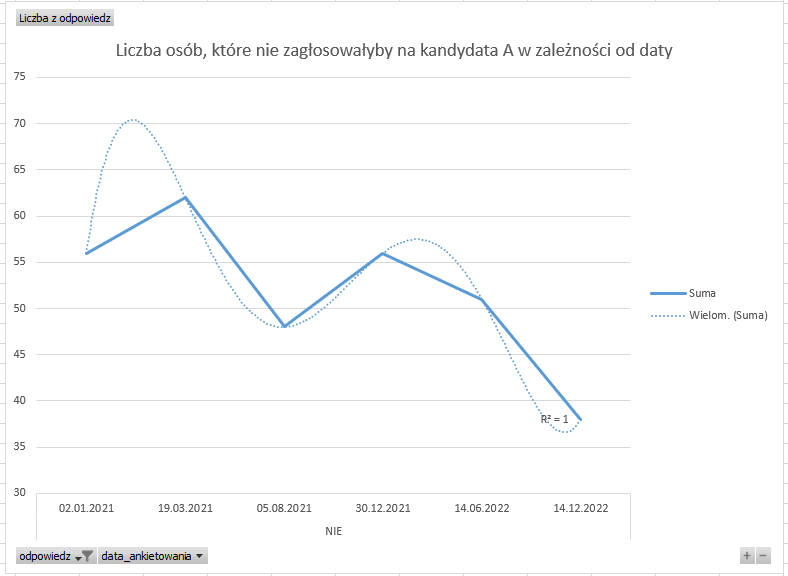
LibreOffice Calc

Film dostępny pod adresem /preview/resource/R14GVqb2OJ018
Film nawiązujący do treści wykresy w arkuszu kalkulacyjnym, zadania maturalne.